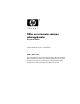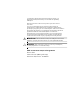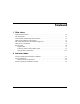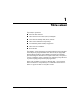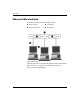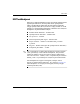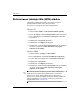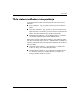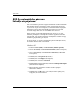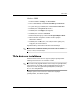T kla un interneta sazi as rokasgr mata Biznesa datori Dokumenta da as numurs: 384570-E11 2005. gada maijs Šajā rokasgrāmatā sniegtas atsevišķos modeļos sākotnēji uzstādīto tīkla interfeisa kontrolleru (NIC) līdzekļu definīcijas un lietošanas instrukcijas. Sniegta arī informācija par interneta pakalpojumu sniedzējiem un interneta piekļuves problēmu novēršanu.
© Autortiesības 2005 Hewlett-Packard Development Company, L.P. Šajā dokumentā iekļautā informācija var tikt mainīta bez iepriekšēja brīdinājuma. Microsoft un Windows ir Microsoft Corporation preču zīmes ASV un citās valstīs. Viss servisa nodrošinājuma apjoms attiecībā uz HP produktiem un pakalpojumiem ir izklāstīts konkrēti šiem produktiem un pakalpojumiem pievienotajos paziņojumos par servisa nodrošinājumu. Nekas no šeit minētā nav interpretējams kā papildu servisa nodrošinājums.
Sisukord 1 T kla sakari Ethernet tīkla struktūra . . . . . . . . . . . . . . . . . . . . . . . . . . . . . . . . . . . . . . . . . . . . . . . . . 1–2 NIC brīdinājumi . . . . . . . . . . . . . . . . . . . . . . . . . . . . . . . . . . . . . . . . . . . . . . . . . . . . . . 1–3 Aktivizēšanas lokālajā tīklā (WOL) atbalsts . . . . . . . . . . . . . . . . . . . . . . . . . . . . . . . . . 1–4 Tīkla statusa indikatoru interpretācija . . . . . . . . . . . . . . . . . . . . . . . . . . . . . . . . . . . . . .
1 T kla sakari Šajā sadaļā ir aprakstīta: ■ Ethernet tīkla struktūra ■ Tīkla interfeisa kontrollera (NIC) brīdinājumi ■ Aktivizēšanas lokālajā tīklā (WOL) atbalsts ■ Tīkla statusa indikatoru interpretācija ■ Automātiskās jutības līdzekļu atspējošana ■ Tīkla draiveru instalēšana ■ Bezvadu tīkli Šajā sadaļā ir sniegta informācija par Ethernet tīkliem, kā arī aparatūras savienotājiem un programmatūras ierīču draiveriem, kas ļauj piekļūt Ethernet tīklam.
T kla sakari Ethernet t kla strukt ra Visos Ethernet tīklos tiek izmantoti šādi elementi: 1 Ethernet kabelis 3 Atzarkabe i 2 Inform cijas paketes 4 Darbstacijas Ethernet t kla strukt ra Informāciju par tīkla savienotāju identifikāciju skatiet rokasgrāmatā Hardware Reference Guide, kas atrodas dokumentācijas un diagnosticēšanas kompaktdiskā. 1–2 www.hp.
T kla sakari NIC br din jumi Dažos NIC ir iekļautas brīdināšanas iespējas, kas sistēmas administratoram ļauj attāli pārraudzīt datoru, izmantojot tīklu. Pirms operētājsistēmas ielādes, operētājsistēmas ielādes laikā, datoram atrodoties samazināta enerģijas patēriņa režīmā, kā arī, kad dators ir izslēgts, tas tīklā var nosūtīt aparatūras un operētājsistēmas brīdinājumus.
T kla sakari Aktiviz šanas lok laj t kl (WOL) atbalsts Aktivizēšanu lokālajā tīklā (WOL) var iespējot un atspējot operētājsistēmā Windows XP un Windows 2000. Lai iespējotu vai atspējotu aktivizēšanu lokālajā tīklā: Windows XP 1. Izvēlieties Start (Sākt) > Control Panel (Vadības panelis). 2. Veiciet dubultklikšķi uz Network Connections (Tīkla savienojumi). 3. Veiciet dubultklikšķi uz Local Area Connection (Lokālā tīkla savienojums). 4. Noklikšķiniet uz Properties (Rekvizīti). 5.
T kla sakari T kla statusa indikatoru interpret cija Atsevišķiem Ethernet tīkla interfeisa kontrolleriem ir tīkla statusa indikatori: ■ Saites indikators – deg, ja sistēma ir fiziski pievienota aktīvam tīklam. ■ Aktivitātes indikators – deg, ja dators ir noteicis, ka tīklā notiek kādas aktivitātes. Ja sistēma ir pievienota intensīvi izmantojamam tīklam, aktivitātes indikators degs gandrīz nepārtraukti. ■ Darbības ātruma indikators – deg, ja darbības ātrums ir 1 000 Mb/s vai 100 Mb/s.
T kla sakari 802.3u autom tisko p rrunu l dzek u atsp jošana NIC ar automātisko pārrunu iespējām automātiski nosaka maksimālo tīkla darbības ātrumu un duplekso sakaru iespējas tīklā, kuram tas ir pievienots un pats sevi konfigurē, lai izmantotu labāko iespējamo kombināciju. Dators sāk automātiskās pārrunas ikreiz, kad tiek izveidota derīga tīkla saite vai tiek ielādēts NIC draiveris. Dators nosaka ne tikai tīkla darbības ātrumu, bet arī to, vai tiek atbalstīts pilnduplekss.
T kla sakari Windows 2000 1. Izvēlieties Start > Settings > Control Panel. 2. Veiciet dubultklikšķi uz Network and Dial-up Connections. 3. Ar peles labo pogu noklikšķiniet uz Local Area Connection. 4. Noklikšķiniet uz Properties (Rekvizīti). 5. Noklikšķiniet uz Configure (Konfigurēt). 6. Noklikšķiniet uz zīmnes Advanced. 7. Sarakstlodziņā Property izvēlieties Link Speed/Duplex Mode. 8. Mainiet ātruma un dupleksa vērtības uz tīkla iespējām atbilstošām vērtībām. 9. Noklikšķiniet uz OK (Labi).
T kla sakari Windows XP 1. Izvēlieties Start (Sākt) > Control Panel (Vadības panelis). 2. Veiciet dubultklikšķi uz Network Connections (Tīkla savienojumi). 3. Veiciet dubultklikšķi uz ikonas New Connection Wizard (Jauna savienojuma vednis) un veiciet ekrānā redzamos norādījumus. Windows 2000 Windows 2000 sistēmā iekārtu draiveri netiek iepriekš ielādēti. Pieslēdzieties www.hp.com, lai lejupielādētu draiverus un instalēšanas instrukcijas.
T kla sakari Pagaidu t kls Pagaidu tīklu ieviest ir visvienkāršāk, un tas nelieliem birojiem ir vispiemērotākais tīkls. Pagaidu bezvadu tīkli var sastāvēt no diviem vai vairāk bezvadu klientiem, kas konfigurēti savstarpējai saziņai. Visi pagaidu tīkla klienti sazinās tieši cits ar citu, neizmantojot piekļuves punktus (AP).
T kla sakari Lai uzstādītu un izmantotu piekļuves punktu bezvadu tīklu, bez datoriem, kas veidos savienojumu ar šo bezvadu tīklu, ir nepieciešams vēl tikai divu veidu aprīkojums: ■ Piekļuves punkti: bezvadu raidītāji, kas visus darbības rādiusā esošos lietotājus savieno ar bezvadu lokālo tīklu. Tīklā var uzstādīt tik daudz piekļuves punktu, cik nepieciešams, kā arī, paplašinot tīklu, var ērti pievienot jaunus, lai visu nepieciešamo telpu nosegtu ar vienu bezvadu lokālo tīklu.
2 Interneta sakari Šajā sadaļā ir aprakstīta: ■ Interneta pakalpojumu sniedzēja izvēlēšanās ■ Satura padomnieks ■ Interneta piekļuves problēmu novēršana Interneta pakalpojumu sniedz ja izv l šan s Interneta pakalpojumu sniedzējs (ISP) nodrošina (iezvanes, kabeļu, DSL vai bezvadu) piekļuvi un programmatūru, kas nepieciešama, lai izveidotu savienojumu ar internetu. Vairākums ISP piedāvā arī e-pastu, piekļuvi intereškopām, vietu tīmekļa vietņu izvietošanai un tehnisko atbalstu.
Interneta sakari Satura padomnieks Internetā var piekļūt dažādai informācijai. Daļa šīs informācijas, iespējams, nebūs piemērota visiem lietotājiem. Izmantojot satura padomnieku, var: ■ Kontrolēt piekļuvi internetam ■ Iestatīt paroli ■ Iestatīt to tīmekļa vietņu sarakstu, kuras šī datora lietotāji nedrīkst skatīt ■ Pielāgot, kāda veida saturu drīkst skatīt šī datora lietotāji ar vai bez jūsu atļaujas Interneta satura ierobežošana Windows XP Ja satura padomnieks vēl nav iespējots: 1.
Interneta sakari 4. Lai mainītu iestatījumus: a. Noklikšķiniet uz pogas Settings. Ierakstiet savu paroli un noklikšķiniet uz OK. b. Sarakstā noklikšķiniet uz kādas kategorijas un velciet slīdni, lai iestatītu nepieciešamos ierobežojumus. Atkārtojiet šo darbību visām kategorijām, kuras vēlaties ierobežot. 5. Lai atspējotu satura padomnieku: a. Noklikšķiniet uz pogas Disable. Ierakstiet savu paroli un noklikšķiniet uz OK. b. Dialoglodziņš jūs informēs, ka satura padomnieks ir izslēgts.
Interneta sakari 4. Lai mainītu iestatījumus: a. Noklikšķiniet uz pogas Settings. Ierakstiet savu paroli un noklikšķiniet uz OK. b. Sarakstā noklikšķiniet uz kādas kategorijas un velciet slīdni, lai iestatītu nepieciešamos ierobežojumus. Atkārtojiet šo darbību visām kategorijām, kuras vēlaties ierobežot. 5. Lai atspējotu satura padomnieku: a. Noklikšķiniet uz pogas Disable. Ierakstiet savu paroli un noklikšķiniet uz OK. b. Dialoglodziņš jūs informēs, ka satura padomnieks ir izslēgts.
Interneta sakari Interneta piek uves probl mu nov ršana (turpin jums) Probl ma Nevar izveidot savienojumu ar internetu. (turpin jums) C lonis Atvienots CAT5 UTP kabelis. Nav pareizi konfigur ta IP adrese. S kfaili ir boj ti. (S kfails ir neliela apjoma inform cija, ko Web serveris var slaic gi saglab t kop ar Web p rl kprogrammu. Tas noder, lai p rl kprogramma var tu atcer ties k du pašu inform ciju, ko Web serveris v l k var izg t.
Interneta sakari Interneta piek uves probl mu nov ršana (turpin jums) Probl ma No interneta tiek p r k ilgi lejupiel d tas Web vietnes. C lonis Nav pareizi iestat ts modems. Risin jums P rbaudiet, vai ir izv l ts pareizais modema trums un COM ports. Windows XP 1. Izv lieties Start (S kt) > Control Panel (Vad bas panelis). 2. Veiciet dubultklikš i uz System (Sist ma). 3. Noklikš iniet uz z mnes Hardware (Aparat ra). 4.
Interneta sakari Interneta piek uves probl mu nov ršana (turpin jums) Probl ma No interneta tiek p r k ilgi lejupiel d tas Web vietnes. (turpin jums) C lonis Nav pareizi iestat ts modems. (turpin jums) Risin jums P rbaudiet, vai ir izv l ts pareizais modema trums un COM ports. (turpin jums) Windows 2000 1. Izv lieties Start > Settings > Control Panel. 2. Veiciet dubultklikš i uz System (Sist ma). 3. Noklikš iniet uz z mnes Hardware (Aparat ra). 4.